Publicité
 Je me rends compte que donner une leçon sur les commandes DOS aux lecteurs MUO, c'est un peu comme offrir d'enseigner à un groupe d'experts en arts martiaux comment lancer un coup de poing. Le fait est qu'il y a beaucoup de gens qui ne réalisent pas à quel point il est facile de dépanner et de résoudre certains problèmes informatiques à l'aide de quelques entrées clés simples. Je ne vais pas prétendre que DOS n’est pas obsolète. Cependant, Windows 7 dispose toujours d'une fenêtre d'invite de commandes.
Je me rends compte que donner une leçon sur les commandes DOS aux lecteurs MUO, c'est un peu comme offrir d'enseigner à un groupe d'experts en arts martiaux comment lancer un coup de poing. Le fait est qu'il y a beaucoup de gens qui ne réalisent pas à quel point il est facile de dépanner et de résoudre certains problèmes informatiques à l'aide de quelques entrées clés simples. Je ne vais pas prétendre que DOS n’est pas obsolète. Cependant, Windows 7 dispose toujours d'une fenêtre d'invite de commandes.
Nous avons couvert un certain nombre d'utilisations actuelles de DOS, telles que la lecture Jeux DOS 7 sites pour trouver les meilleurs jeux DOS classiques Lire la suite . J'ai également fourni Conseils de script Windows Mieux que par lot: un didacticiel sur l'hôte de script Windows Lire la suite , qui est la prochaine génération remplaçant les commandes DOS. Cela dit, il reste encore une place pour les commandes DOS. Donc, pour ceux d'entre vous qui aiment l'idée de taper quelques commandes pour éviter les tracas de plusieurs clics de souris, je vais pour passer en revue huit de ce que je considère être les commandes DOS les plus essentielles et les plus utiles qui sont toujours disponibles dans Windows 7.
La fenêtre d'invite DOS ne manque pas!
Si vous faites partie de ces personnes convaincues que l'invite DOS a été officiellement supprimée avec Windows 7, il vous suffit de cliquer sur le menu Démarrer et dans le menu "Rechercher des programmes et des fichiersChamp ", tapez simplement"cmd”Et appuyez sur entrée. Voila - voici votre fenêtre DOS.
Assoc: extension associée
Vous ne savez pas quel programme par défaut vous avez configuré pour gérer les fichiers ZIP, MP3 ou HTML? Un moyen rapide et facile de vérifier vos associations de fichiers par défaut est la commande «assoc». Ouvrez simplement une invite de commande et tapez "assoc»Suivi de l'extension de fichier.

La réponse est l'application installée qui est actuellement configurée pour gérer ce type de fichier. Comme vous pouvez le voir ci-dessus, WinRAR est mon gestionnaire de fichiers ZIP, MS Word gère les fichiers doc et Chrome est configuré par défaut pour les fichiers HTML.
Arborescence: afficher la structure du répertoire
Si vous avez créé une toile d'araignée virtuelle de fichiers et de répertoires sur votre ordinateur, il peut être assez déroutant de se rappeler où tout se trouve. Parfois, ce serait bien d'avoir un diagramme montrant les répertoires et sous-répertoires. En utilisant la commande Tree, vous pouvez faire exactement cela.
Tout d'abord, accédez au répertoire dont vous souhaitez obtenir la structure de fichiers, puis tapez "arbre> monfichier.txt“. Le fichier texte peut être appelé comme bon vous semble.

La commande écrit la structure de répertoires complète, complétée avec tous les dossiers, dans le fichier texte, que vous pouvez imprimer pour une visualisation facile.
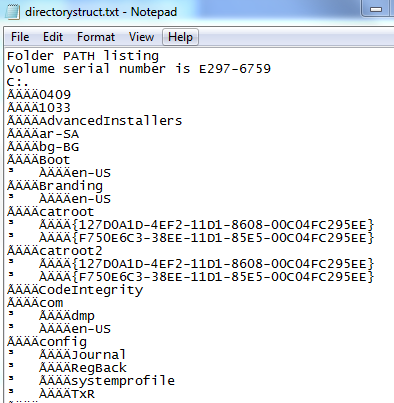
La mise en forme peut sembler un peu géniale, mais si vous regardez attentivement, vous verrez que les répertoires sont tous là, ils peuvent simplement être précédés de symboles étranges.
Recherche et comparaison de fichiers
Si vous avez déjà deux fichiers texte - en particulier deux très gros fichiers texte - la commande de comparaison de fichiers (fc) est tout ce dont vous avez besoin pour identifier et synchroniser les différences de fichiers.
L'utilisation est à peu près aussi simple que possible. Tapez simplement "fc»Suivi des noms des deux fichiers.
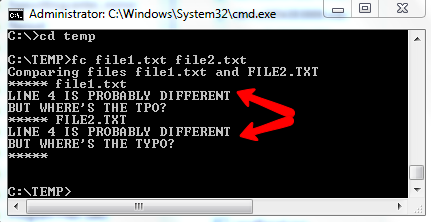
Le système répondra en affichant les lignes des deux fichiers où il y a des différences. Cette commande peut devenir très pratique lorsque vous collaborez avec des personnes et que vous essayez de synchroniser les différences entre les fichiers sur lesquels plusieurs personnes travaillent.
Si vous avez seulement besoin de trouver un fichier sur votre système et que vous connaissez le nom du fichier, la commande "find" est beaucoup plus rapide que n'importe quelle opération de pointage et de clic que vous pouvez faire. Faites simplement une commande «dir» dans le répertoire que vous souhaitez rechercher, puis «|» suivi du nom du fichier.

Le système répondra avec le répertoire où le fichier est stocké.
Commandes réseau
Je ne pense vraiment pas qu'il existe des moyens plus faciles de résoudre les problèmes de réseau que le type d'outils que vous obtenez dans les commandes DOS. Par exemple, si vous voulez connaître la configuration de base de votre réseau, faites simplement un rapide "ipconfig"Et vous obtiendrez des détails tels que l'adresse IP de votre ordinateur et la passerelle par défaut (qui est généralement l'adresse IP de votre routeur domestique).
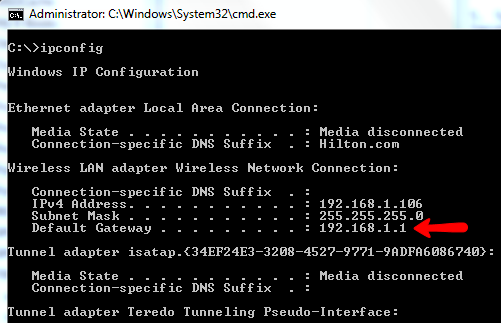
Si vous n'êtes pas sûr d'avoir une bonne connexion réseau, essayez de faire un «ping» vers une adresse IP connue ou un site Web. Vous le verrez en écho avec une adresse IP si le lien est bon. Si tu veux voir tout les connexions réseau actuellement actives depuis votre PC, saisissez "netstat“.
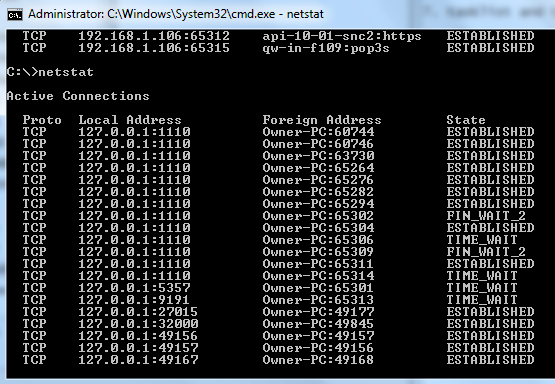
Cela vous montre toutes les connexions réseau de votre PC. Il peut être judicieux de les parcourir attentivement pour s’assurer qu’il n’y a pas de surprises sous la forme de logiciels malveillants ou de virus détournant votre bande passante.
Utilitaires Windows
Enfin, il existe une multitude de commandes DOS qui sont inestimables comme outils de dépannage du système. Par exemple, pour afficher une liste des processus actifs, ouvrez simplement une invite de commande et saisissez "liste de tâches“.
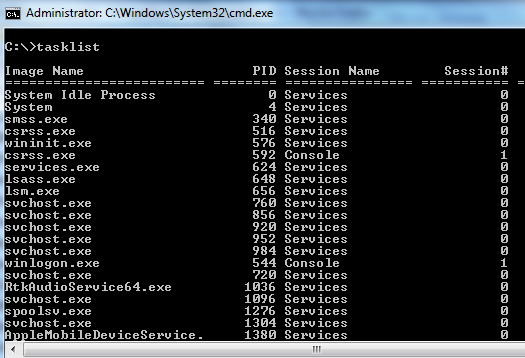
Si vous voyez un processus que vous souhaitez tuer, tapez simplement "tâche»Suivi du nom de l'image.
Nerveux de savoir si un fichier système particulier a été corrompu après une infection virale récente? Tapez simplement "sfc / VERIFYFILE =»Suivi du chemin complet du fichier.

Windows vérifiera qu'il s'agit bien de l'original. Vous pouvez également numériser tout fichiers système comme celui-ci à la fois en tapant "sfc / scannow”
Enfin, probablement l'une des commandes DOS les plus utiles disponibles - la commande AT. Avec «AT», vous avez la possibilité de planifier des tâches à exécuter sur une routine régulière, le tout à partir d'une simple invite de commande.
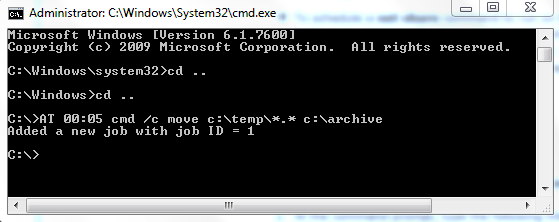
La configuration des commandes AT peut être un peu délicate, alors tapez "à l'aide"Si vous avez besoin d'aide sur les paramètres. Dans la commande ci-dessus, j'ai configuré l'ordinateur pour archiver automatiquement tous les fichiers du répertoire temporaire dans le dossier d'archivage. Vous pouvez effectuer des tâches similaires pour sauvegarder régulièrement les fichiers importants de votre ordinateur sur un disque externe mappé.
Comme vous pouvez le voir, il y a encore beaucoup à faire avec l'invite de commande. Avoir ces ressources à portée de main peut vraiment faciliter le dépannage, l'entretien et la réparation des systèmes informatiques.
Certaines de ces commandes étaient-elles nouvelles pour vous? Connaissez-vous d'autres astuces DOS utiles? Partagez vos idées dans la section des commentaires ci-dessous.
Ryan est titulaire d'un BSc en génie électrique. Il a travaillé 13 ans dans l'ingénierie d'automatisation, 5 ans dans l'informatique et est maintenant ingénieur d'applications. Ancien rédacteur en chef de MakeUseOf, il a pris la parole lors de conférences nationales sur la visualisation des données et a été présenté à la télévision et à la radio nationales.


